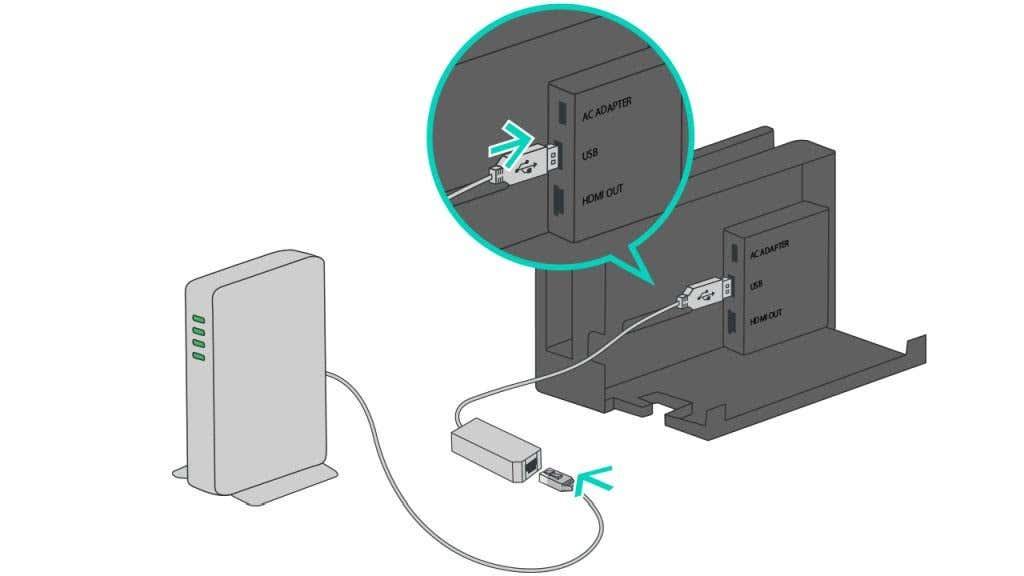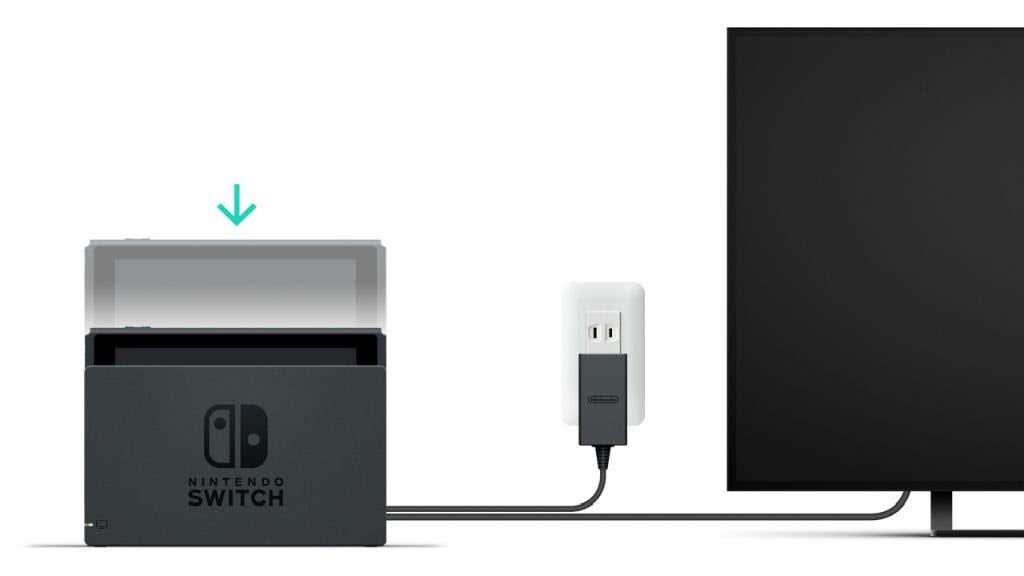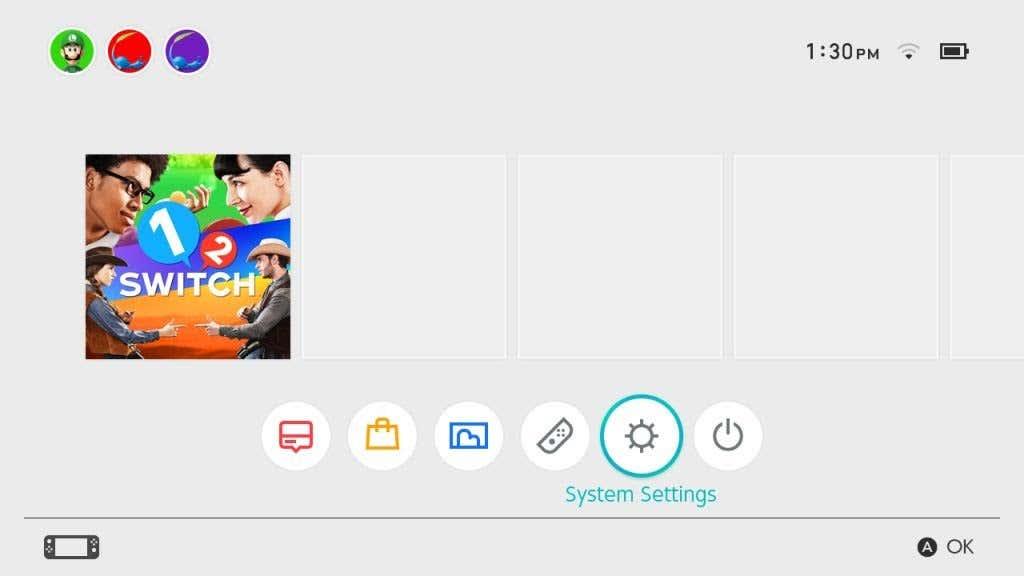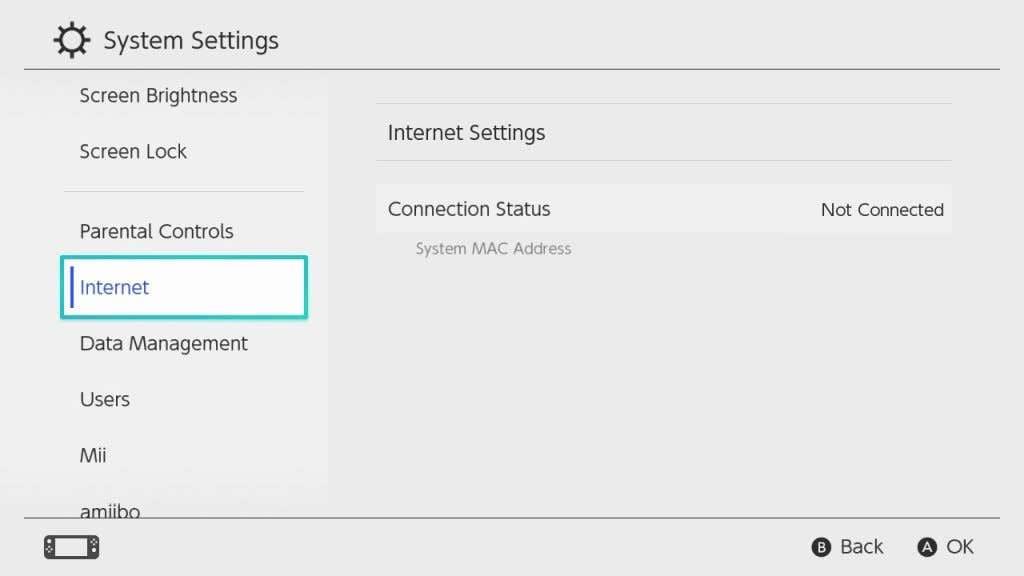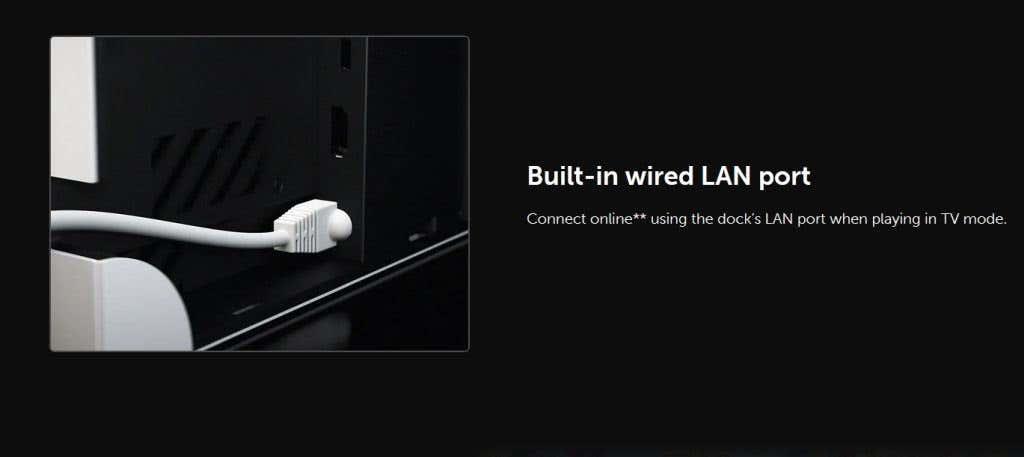Дротове підключення до Інтернету може творити чудеса для будь-якої ігрової консолі, оскільки воно значно збільшить швидкість підключення. Однак якщо ви хочете зробити це за допомогою пристрою Nintendo Switch , ви побачите, що вам знадобляться додаткові кроки.
Док-станція Nintendo Switch насправді не містить порту Ethernet. Це не означає, що ви не можете його підключити. Вам просто потрібно буде придбати один із мережевих адаптерів Nintendo, щоб виконати роботу. Потім ви можете виконати дії, наведені в цій статті, щоб отримати дротове підключення до Інтернету за допомогою Nintendo Switch .

Отримання та використання адаптера локальної мережі
Замість порту Ethernet комутатор має порт USB. Це те, що ви використовуватимете для підключення кабелю Ethernet. По-перше, придбайте адаптер USB-LAN. Багато з них доступні в Інтернеті, і Nintendo фактично виробляє власну версію спеціально для використання з Switch. Був також один, створений для Wii та Wii U, який ви також можете використовувати, якщо він у вас є.
Отримавши адаптер USB-LAN, виконайте такі дії, щоб використовувати його з комутатором:
- Відкрийте док-станцію Nintendo Switch, де знаходиться USB-порт. Він має бути між портом адаптера змінного струму та портом HDMI.
- Вставте USB-кінець адаптера локальної мережі в док-станцію Switch.
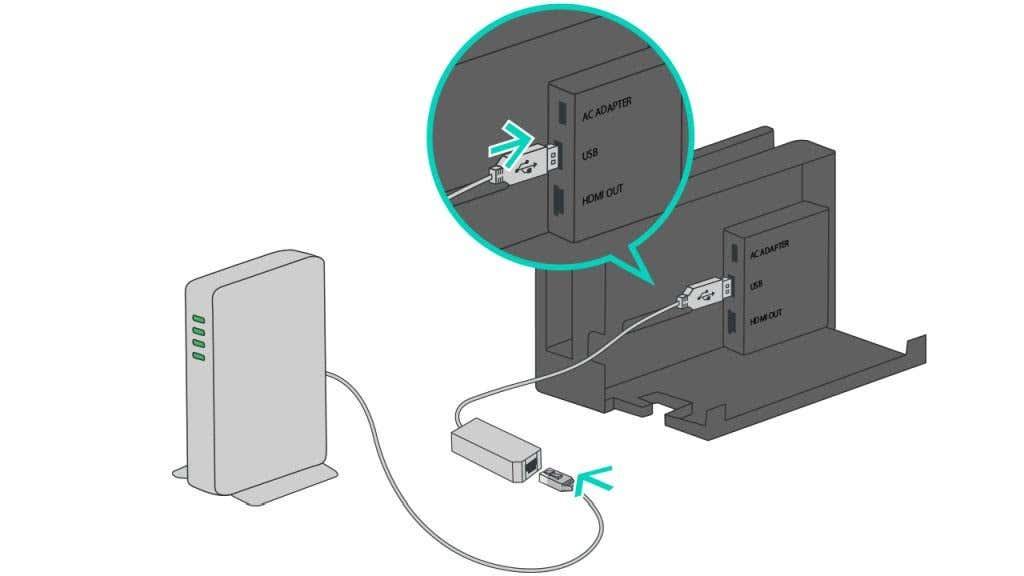
- Підключіть кабель Ethernet до іншого кінця адаптера локальної мережі.
- Підключіть кабель Ethernet до маршрутизатора, переконавшись, що він безпечний.
- Помістіть Nintendo Switch у док-станцію.
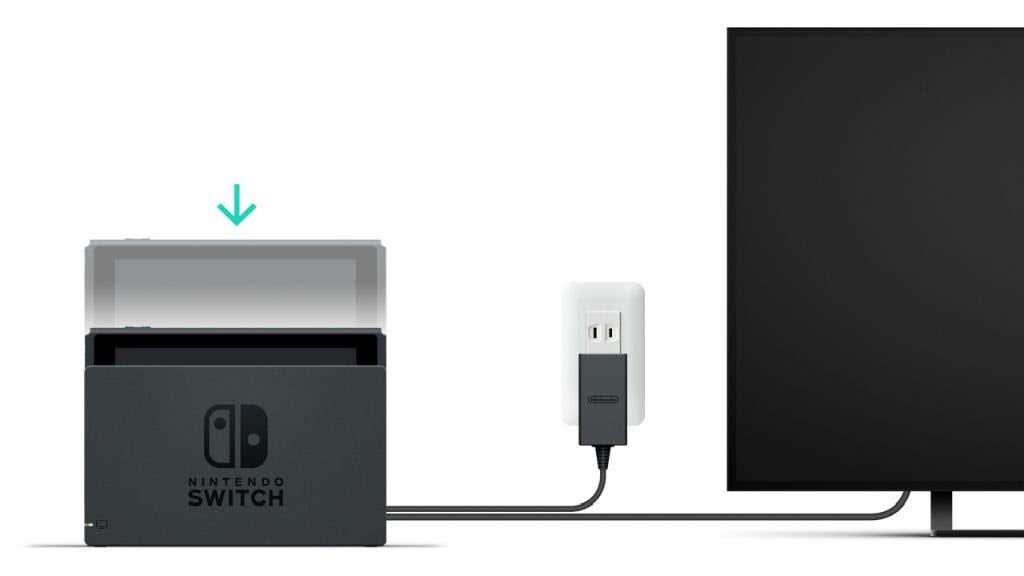
Тепер ви захочете переконатися, що ваш комутатор підключено до Інтернету. Слід також знати, що дротове підключення до Інтернету можна використовувати лише в режимі ТБ , оскільки кабель підключається лише до док-станції.
Налаштування дротового підключення
Увімкніть консоль Switch, а потім дотримуйтесь цих інструкцій, щоб налаштувати дротове підключення до Інтернету на пристрої:
- Виберіть « Налаштування системи» в головному меню, яке виглядає як значок шестірні внизу екрана.
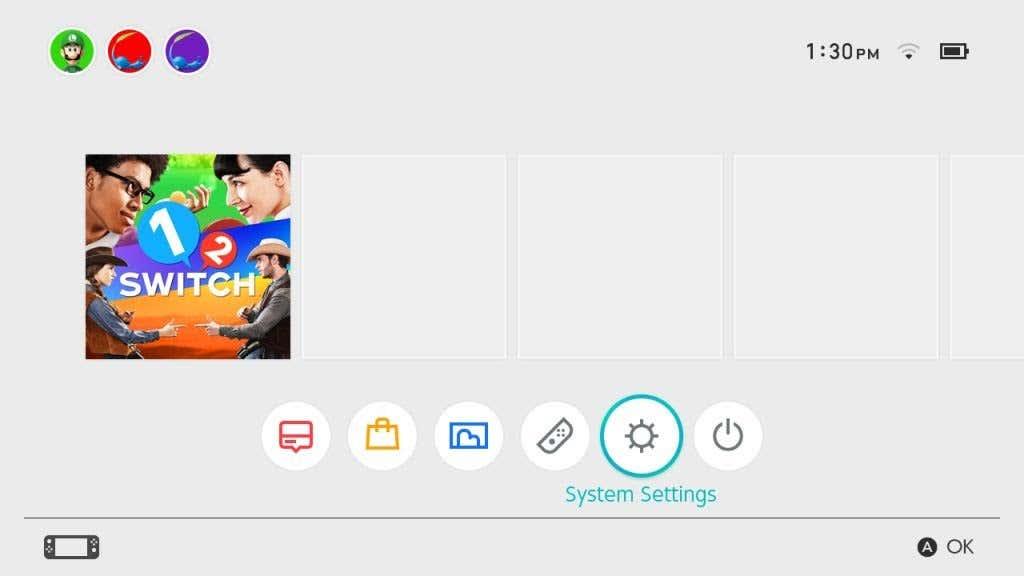
- Перейдіть до Інтернет > Налаштування Інтернету . Зачекайте, поки Switch виконає пошук Wi-Fi.
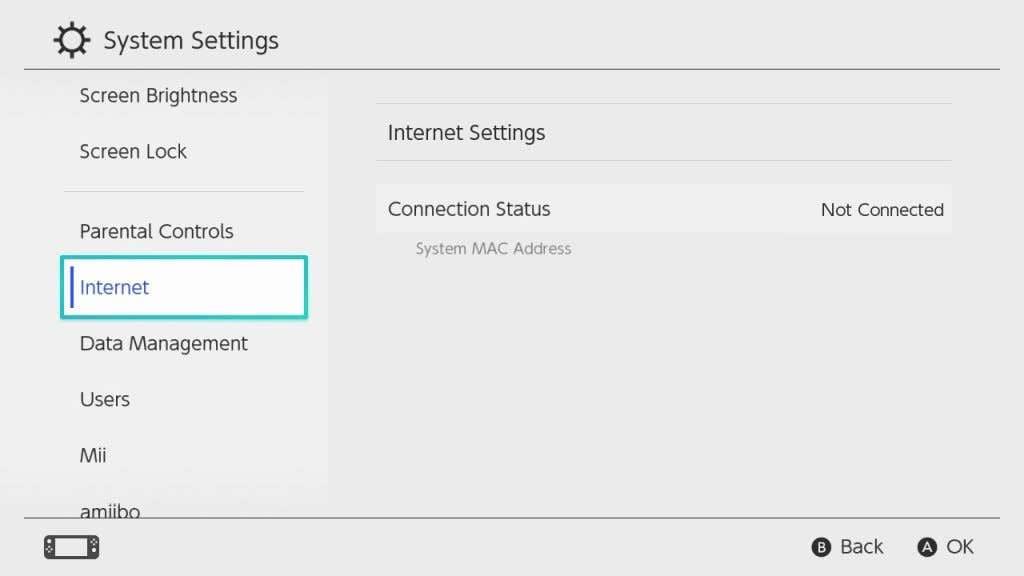
- Коли з’явиться опція, виберіть Дротове з’єднання .
- Виберіть Підключитися до Інтернету через дротове підключення .
- Зачекайте, доки комутатор під’єднається до Інтернету та завершить перевірку з’єднання. Після цього ви готові використовувати дротове підключення до Інтернету.
Комутатор також може автоматично визначати дротове з’єдна��ня, і в цьому випадку ви можете негайно використовувати Інтернет.
Док-станція Nintendo Switch із портом Ethernet
Коли було оголошено версію Nintendo Switch OLED, Nintendo показала, що нова док-станція матиме підтримку кабелю Ethernet. Це усуває потребу в будь-яких адаптерах локальної мережі, що полегшує дротове підключення до комутатора.
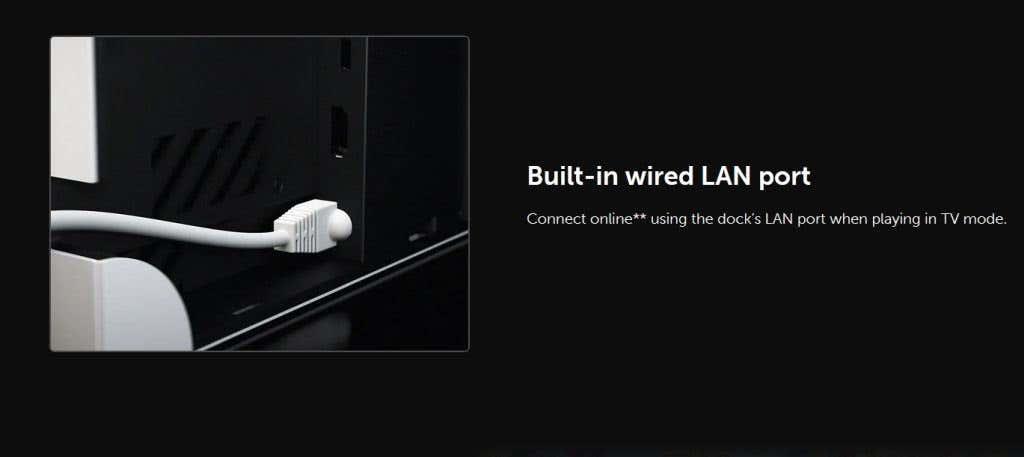
Хороша новина про цю нову док-станцію полягає в тому, що вона буде доступна як окремий продукт від моделі Switch OLED. Отже, вам не потрібно купувати нову версію консолі, якщо ви просто хочете мати оновлену док-станцію.
Підключення кабелю Ethernet до комутатора
На щастя, навіть якщо ви не плануєте купувати нову версію док-станції, придбати адаптер локальної мережі досить недорого, зазвичай коштує приблизно 30-40 доларів. Таким чином, ви зможете скористатися всіма перевагами дротового з’єднання, наприклад більш стабільним і безпечним Інтернетом, а також вищою швидкістю з’єднання.
Це може допомогти в іграх, у яких ви можете грати проти інших онлайн , наприклад Super Smash Bros. Ultimate або Mario Kart 8 Deluxe, де вам потрібна особливо висока швидкість. У які ваші улюблені ігри Switch в режимі онлайн? Дайте нам знати нижче.